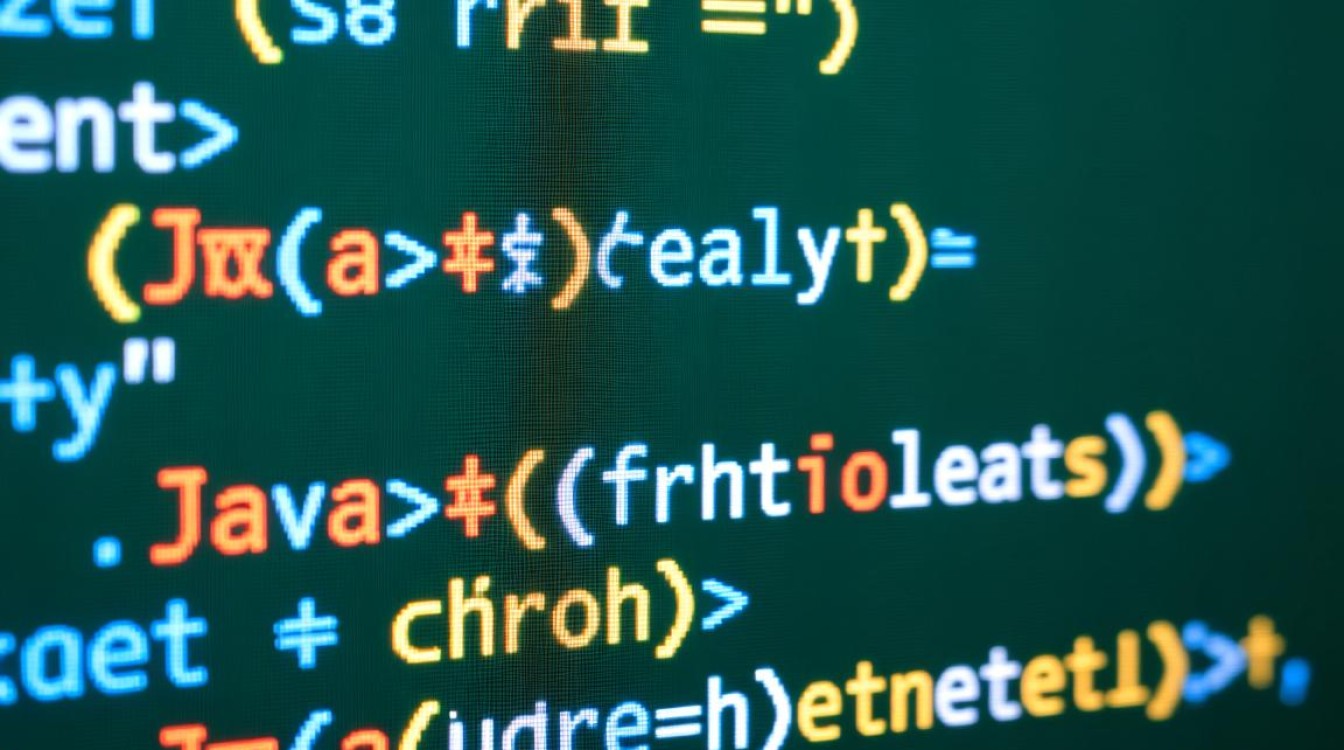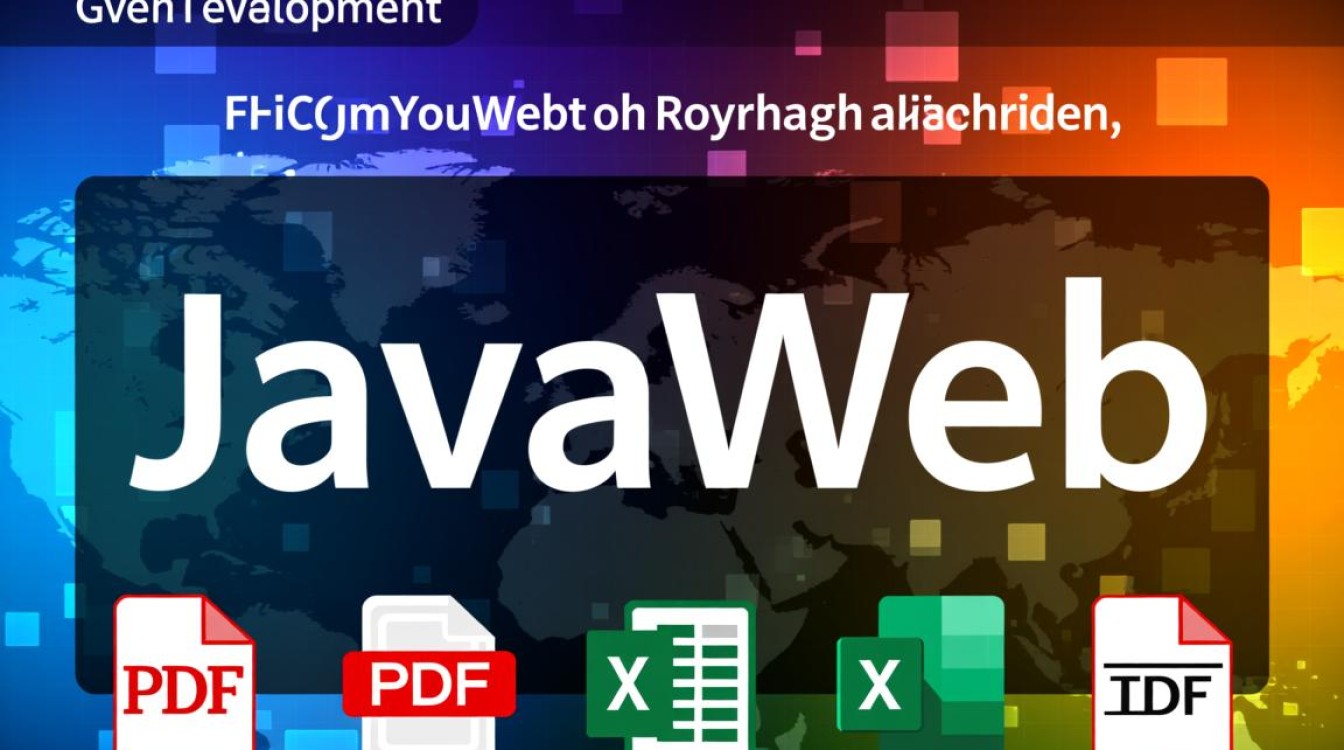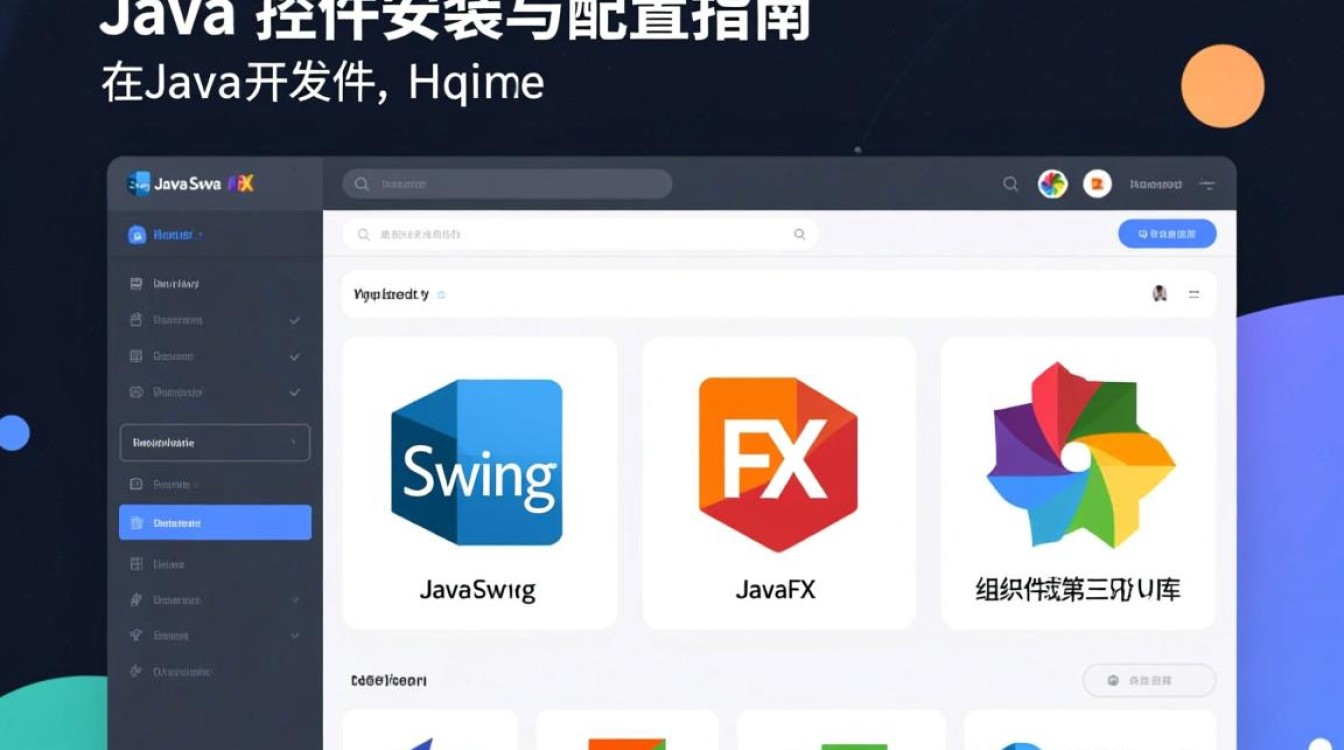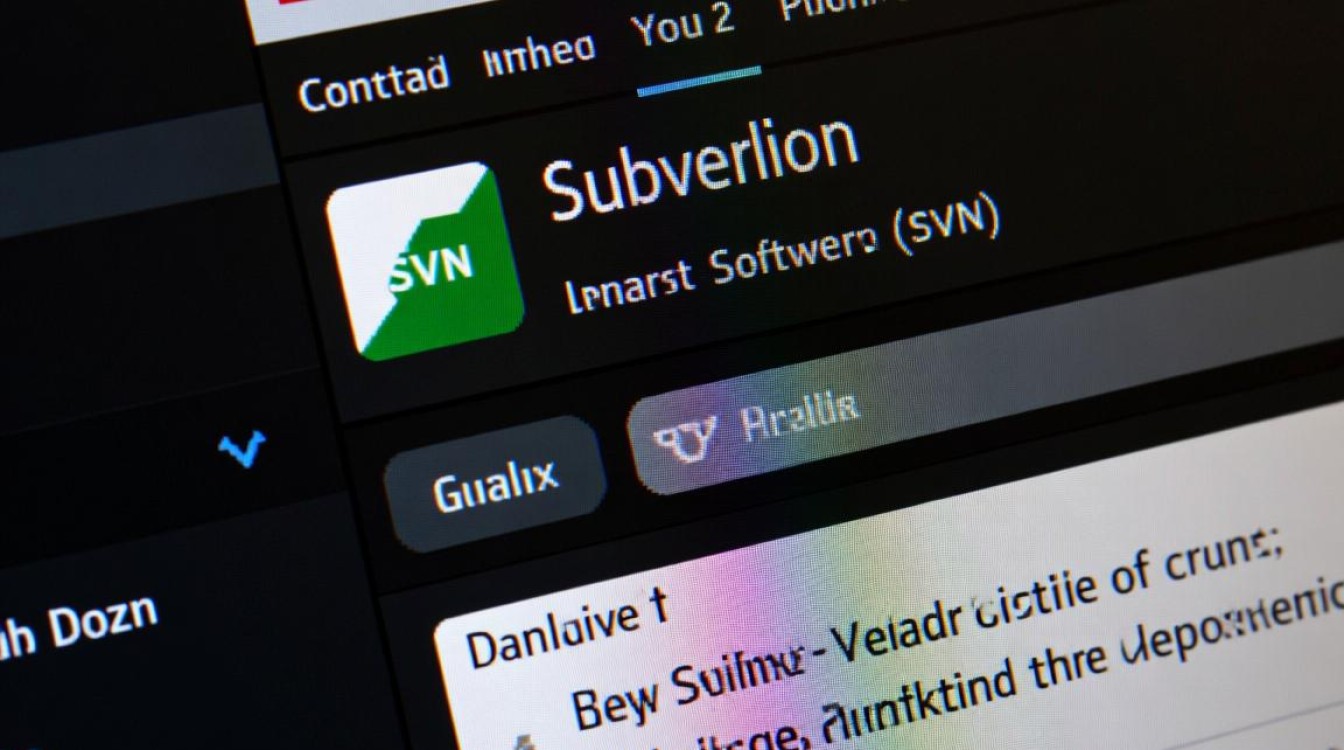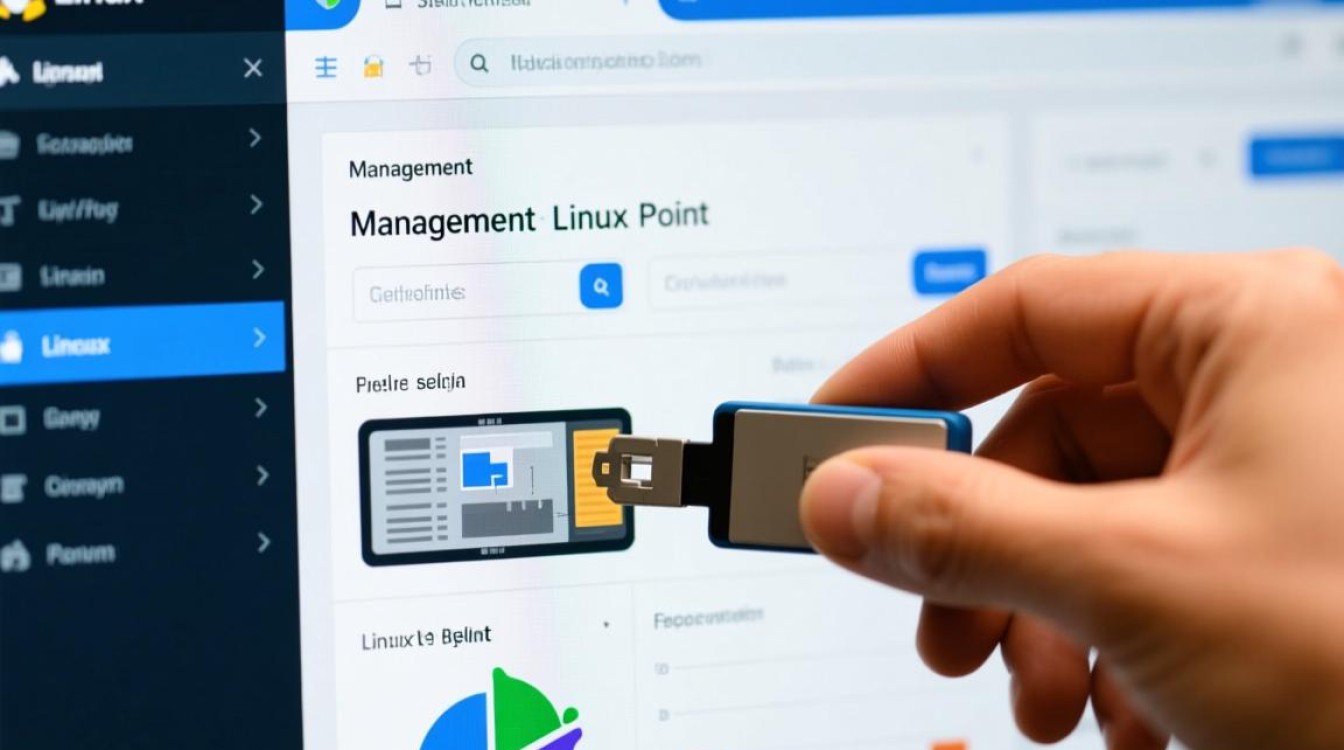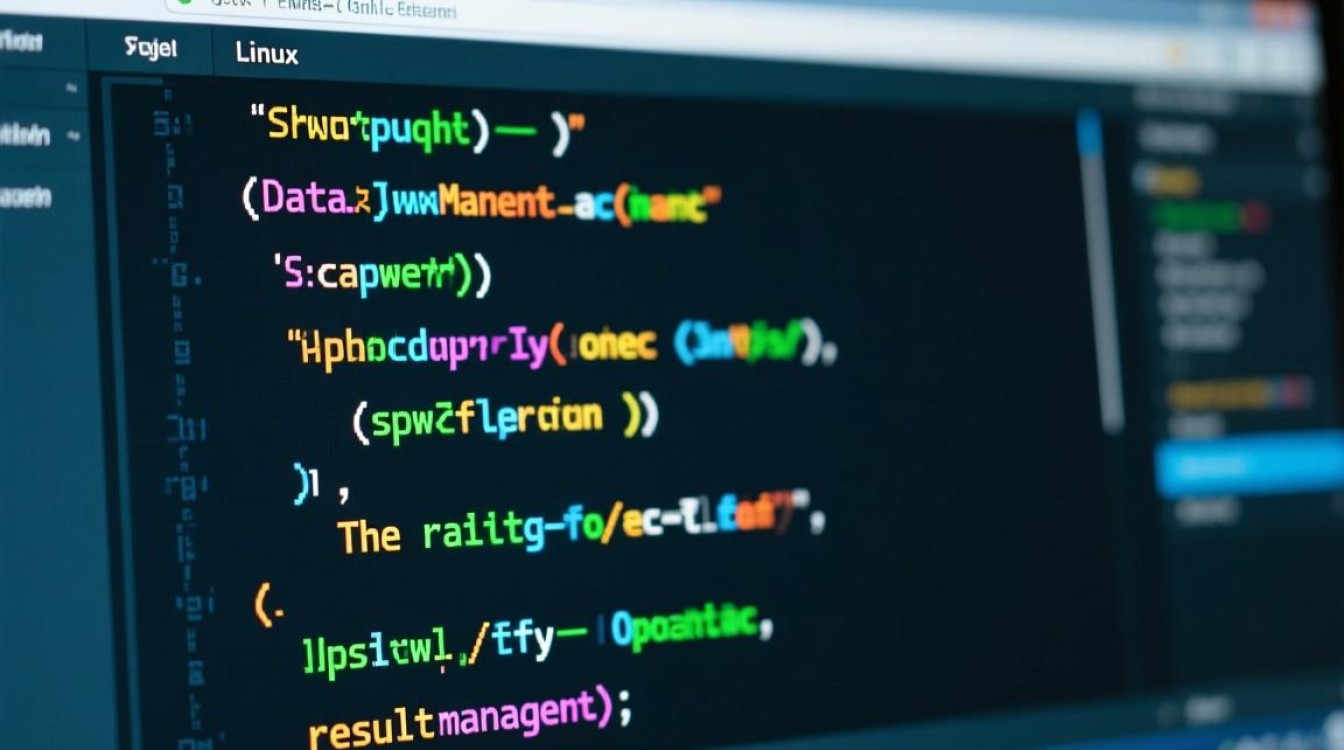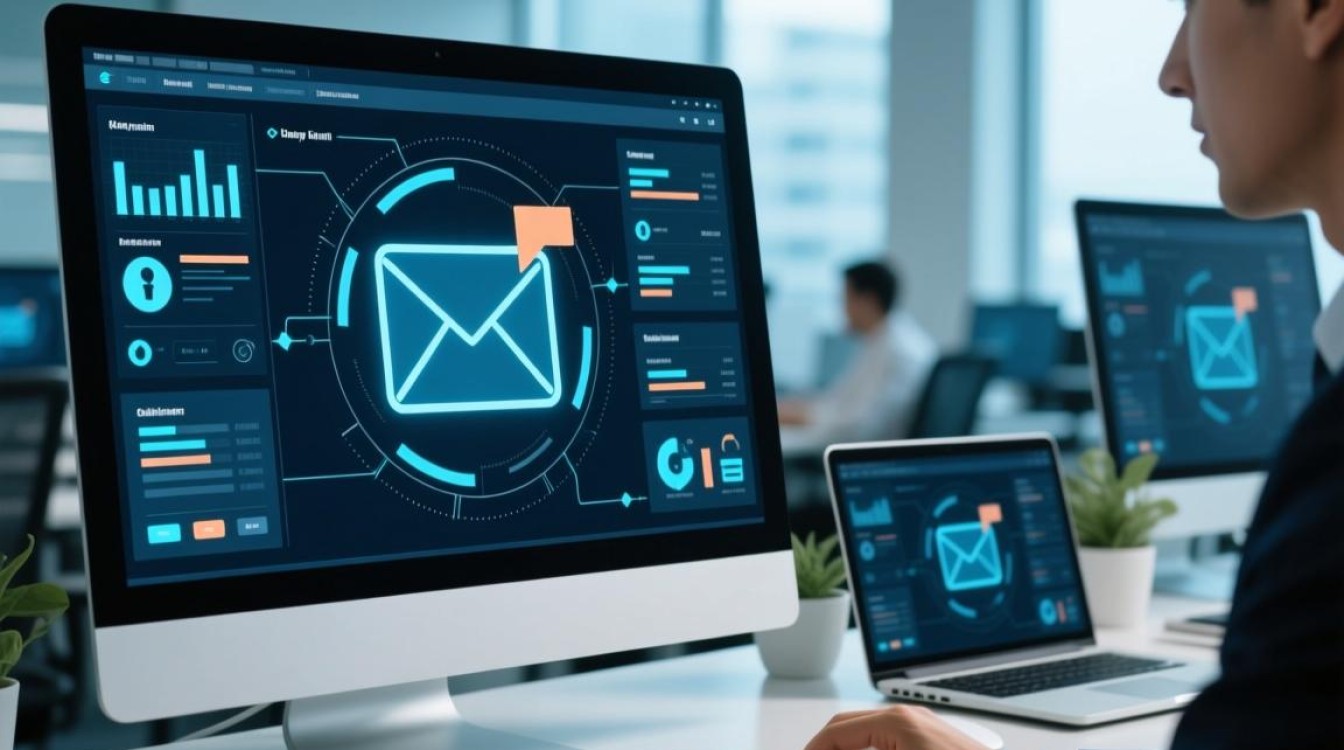安装Java Web Start前的准备工作
在开始安装Java Web Start之前,确保您的计算机满足基本要求,并完成必要的准备工作,这有助于安装过程顺利无阻,确认您的操作系统版本与Java Web Start兼容,Java Web Start支持主流操作系统,如Windows(7及以上版本)、macOS(10.12及以上版本)和Linux(发行版如Ubuntu 16.04及以上),检查系统架构(32位或64位),这会影响后续Java运行环境的选择。
备份重要数据,虽然安装过程通常不会影响系统文件,但提前备份可避免意外数据丢失,关闭不必要的应用程序,尤其是其他Java相关工具,以减少安装过程中的冲突,确保计算机连接到稳定的网络,因为需要从官方下载Java运行环境(JRE)或Java开发工具包(JDK)。
下载Java运行环境(JRE)或JDK
Java Web Start是Java技术的一部分,依赖于Java运行环境才能正常工作,安装Java Web Start的第一步是下载并安装合适的Java版本,访问Oracle官方Java下载页面(https://www.oracle.com/java/technologies/downloads/),根据您的操作系统选择对应的JRE或JDK版本。
对于普通用户,通常下载JRE即可,因为它包含了运行Java应用程序所需的组件,而开发者可能需要选择JDK,因为它提供了额外的开发工具,在下载页面,仔细阅读“许可协议”,勾选“接受许可协议”选项,然后点击下载按钮,下载完成后,根据浏览器提示保存安装文件到本地,建议保存在容易找到的位置,如“下载”文件夹。
安装Java运行环境
下载完成后,双击安装文件开始安装Java运行环境,以Windows系统为例,安装文件通常为.exe格式(如jre-8u301-windows-x64.exe),双击后会启动安装向导,在向导界面,点击“下一步”继续,阅读“安装程序”对话框中的信息,确认安装路径(默认路径通常为C:\Program Files\Java\jre1.8.0_301),除非有特殊需求,建议保持默认路径以避免后续配置问题。
在“自定义安装”选项中,可以选择是否安装自动更新功能,建议勾选“自动安装更新的Java”选项,以确保Java版本始终保持最新,提升安全性和兼容性,点击“安装”按钮,等待安装进度条完成,安装过程中,可能会弹出Windows安全提示,点击“是”允许程序对计算机进行更改,安装完成后,点击“关闭”按钮退出向导。
验证Java安装是否成功
安装完成后,需要验证Java是否正确安装,这是确保Java Web Start可用的关键步骤,在Windows系统中,按下“Win + R”键打开运行对话框,输入“cmd”并回车,打开命令提示符,在命令提示符中,输入“java -version”并回车,如果显示Java版本信息(如“java version “1.8.0_301″”),则说明Java安装成功。
对于macOS用户,打开“终端”应用程序,输入相同的命令进行验证,Linux用户则可打开终端,输入“java -version”并检查输出,如果提示“命令未找到”,可能是因为Java未添加到系统环境变量中,需要手动配置PATH变量,或重新安装Java并确保选择“添加到环境变量”选项。
启用和配置Java Web Start
Java Web Start通常随Java运行环境一同安装,但可能需要手动启用,在Windows系统中,打开“控制面板”,选择“程序”或“程序和功能”,找到“Java”并点击“打开”,在Java控制面板中,切换到“高级”选项卡,确保勾选“启用Java Web Start”选项,对于macOS用户,打开“系统偏好设置”,选择“Java”,在“高级”选项卡中启用相同功能。
Java Web Start的安全性设置也很重要,在Java控制面板的“安全”选项卡中,可以调整安全级别(建议保持“中”级别),并配置站点例外列表,以便信任特定的Java应用程序来源,这些设置有助于防止恶意程序通过Java Web Start执行,同时确保合法应用程序正常运行。
通过浏览器访问Java Web Start应用程序
完成上述步骤后,Java Web Start已准备就绪,当您访问需要Java Web Start支持的网页应用程序时,浏览器会提示下载并启动应用程序,点击网页中的“启动”按钮后,浏览器可能会显示Java Web Start的安全警告,点击“运行”以允许应用程序执行。
首次运行时,Java Web Start会自动下载并缓存应用程序所需的资源,后续启动时可直接从缓存加载,提高运行效率,如果应用程序无法启动,检查Java版本是否过旧,或尝试清除Java缓存(在Java控制面板的“常规”选项卡中点击“设置”,管理缓存文件)。
常见问题及解决方法
在安装和使用Java Web Start过程中,可能会遇到一些常见问题,若安装后仍无法运行Java Web Start,可尝试重新安装Java,或确保浏览器启用了Java插件(在浏览器设置中检查插件管理器),对于“安全警告”频繁出现的问题,可在Java控制面板中调整安全级别,或添加信任站点。
如果Java Web Start启动的应用程序报错,检查应用程序的官方要求,确认Java版本是否符合标准,确保防火墙或杀毒软件未阻止Java Web Start的网络连接,必要时将Java添加到防火墙的允许列表中。
安装Java Web Start的核心在于正确配置Java运行环境,并通过适当的验证和设置确保其正常工作,从下载Java到启用Web Start功能,每一步都需要细致操作,同时注意安全性和兼容性问题,通过本文的指导,用户应能顺利完成Java Web Start的安装,并享受基于Java的跨平台应用程序带来的便捷体验,如果在过程中遇到复杂问题,建议查阅Oracle官方文档或寻求技术支持,以获得更专业的解决方案。